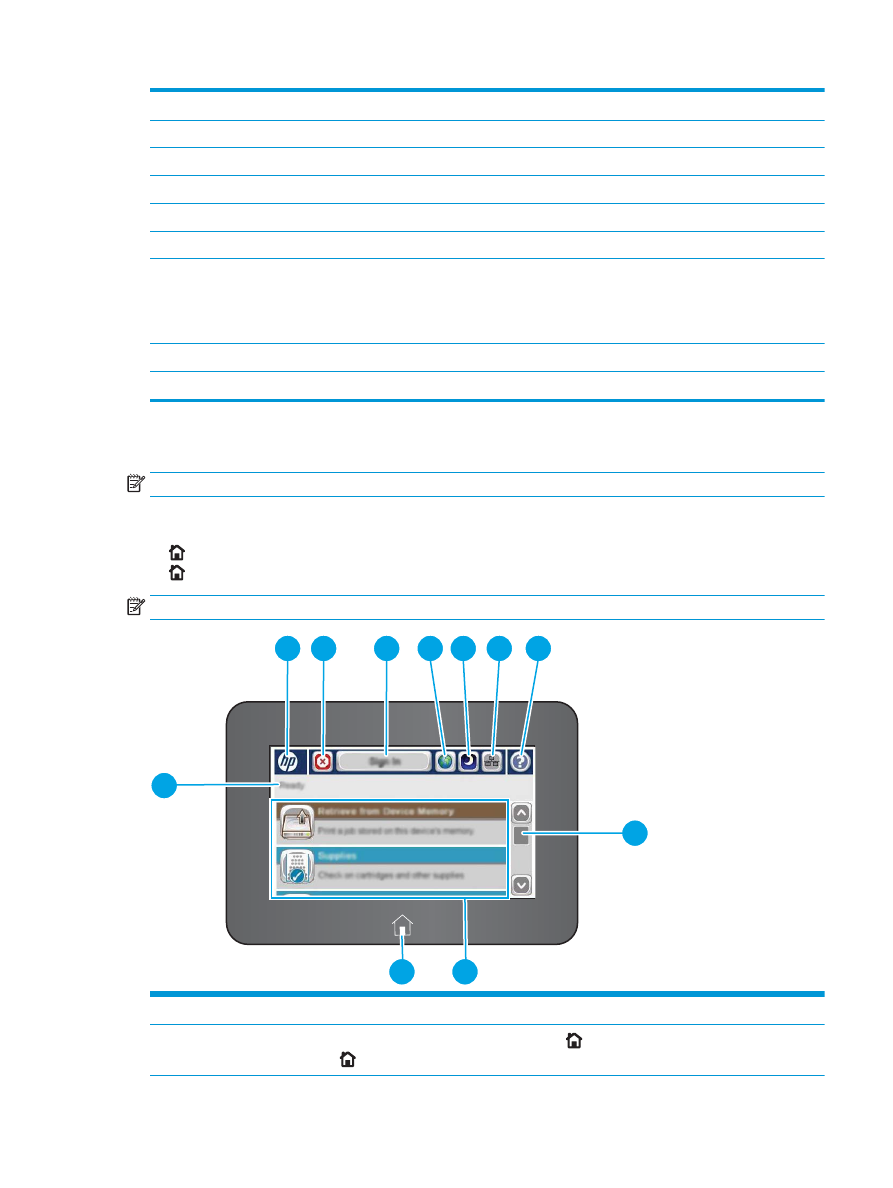
(터치스크린 제어판, x 모델 전용)
참고
:
제어판은
보기 쉽게 기울어져 있습니다
.
홈
화면에서 제품 기능을 이용하고 제품의 현재 상태를 확인할 수 있습니다
.
홈
버튼을 눌러 언제라도 홈 화면으로 돌아갈 수 있습니다
. 제품 제어판의 아래쪽 가장자리에 있는
홈
버튼을 누르거나 대부분의 스크린에서 왼쪽 상단 모서리에 있는 홈 버튼을 누릅니다
.
참고
:
홈
화면에 표시되는 기능은 제품 구성에 따라 다를 수 있습니다
.
2
3
4
5 6
7
8
9
1
10
11
1
제품
상태
제품의
전반적인 상태를 확인할 수 있습니다
.
2
HP 로고 또는 홈 버튼
홈
화면 이외의 다른 화면에서는
HP 로고가 홈
버튼으로 바뀝니다
. 홈 화면으로 돌아가려면
홈
버튼을 누릅니다
.
KOWW
제품
보기
5
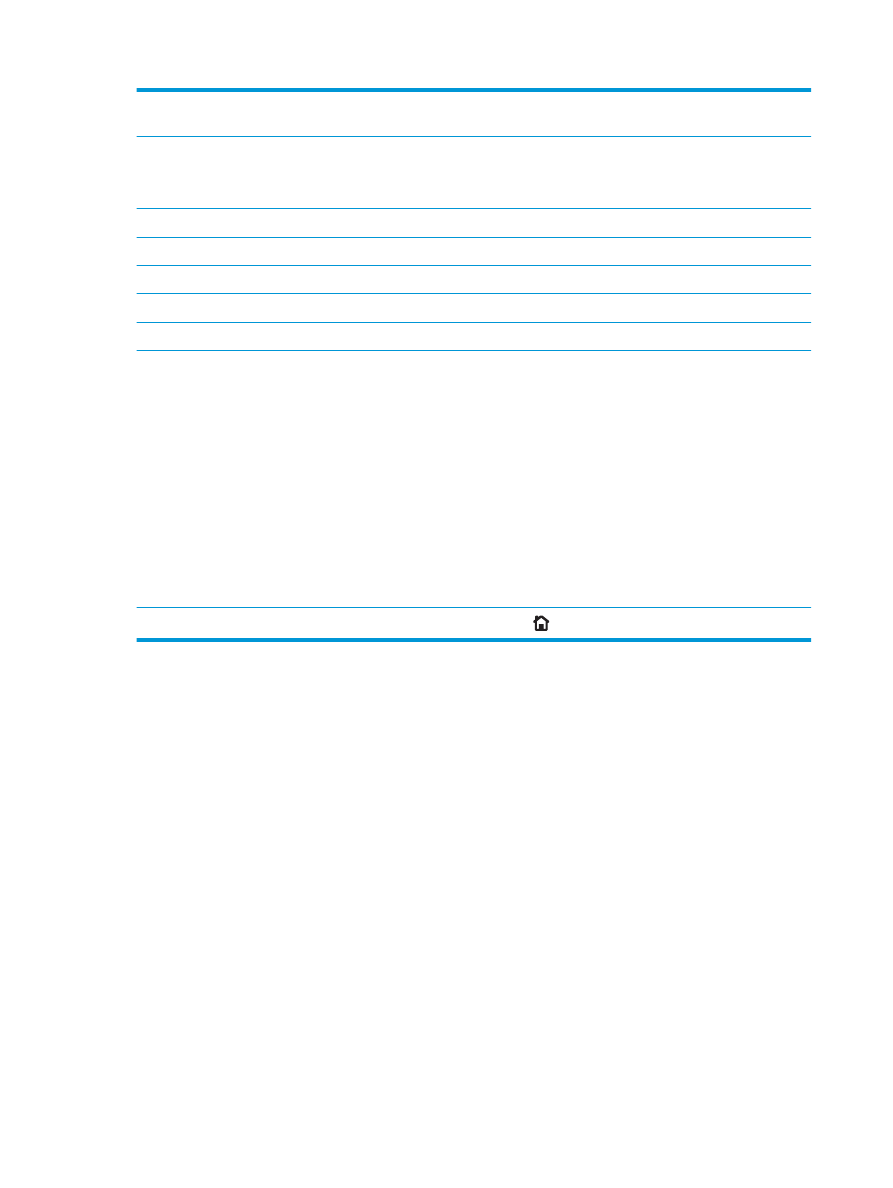
3
중지
버튼
중지
버튼을 누르면 현재 작업이 중단됩니다
.
작업
상태
화면이 열리면 작업을 취소하거나 계
속할
수 있습니다
.
4
로그인
또는
로그아웃
버튼
보안
기능에 액세스하려면
로그인
버튼을 누릅니다
.
제품에서
로그아웃하려면
로그아웃
버튼을 누릅니다
. 제품의 모든 옵션이 기본 설정으로 복원
됩니다
.
5
언어
선택 버튼
언어
선택 버튼을 눌러 제어판 디스플레이에서 사용할 언어를 선택할 수 있습니다
.
6
절전
버튼
절전
버튼을 눌러 제품을 절전 모드로 변경합니다
.
7
네트워크
버튼
네트워크
연결에 대한 정보를 찾으려면 네트워크 버튼을 누릅니다
.
8
도움말
버튼
장치
내부에 저장된 도움말을 열어 확인할 수 있습니다
.
9
스크롤
막대
스크롤
막대를 이용하여 사용 가능한 기능의 전체 목록을 확인할 수 있습니다
.
10
기능
이
영역에는 제품 구성에 따라 다음과 같은 기능이 표시될 수 있습니다
.
●
장치
메모리에 저장
●
USB 에서 불러오기
●
장치
메모리에서 불러오기
●
작업
상태
●
소모품
●
용지함
●
관리
●
장치
유지보수
11
홈
버튼
언제든지
제품 홈 화면으로 돌아가려면 홈
버튼을 누릅니다
.
6
1 장 제품 개요
KOWW
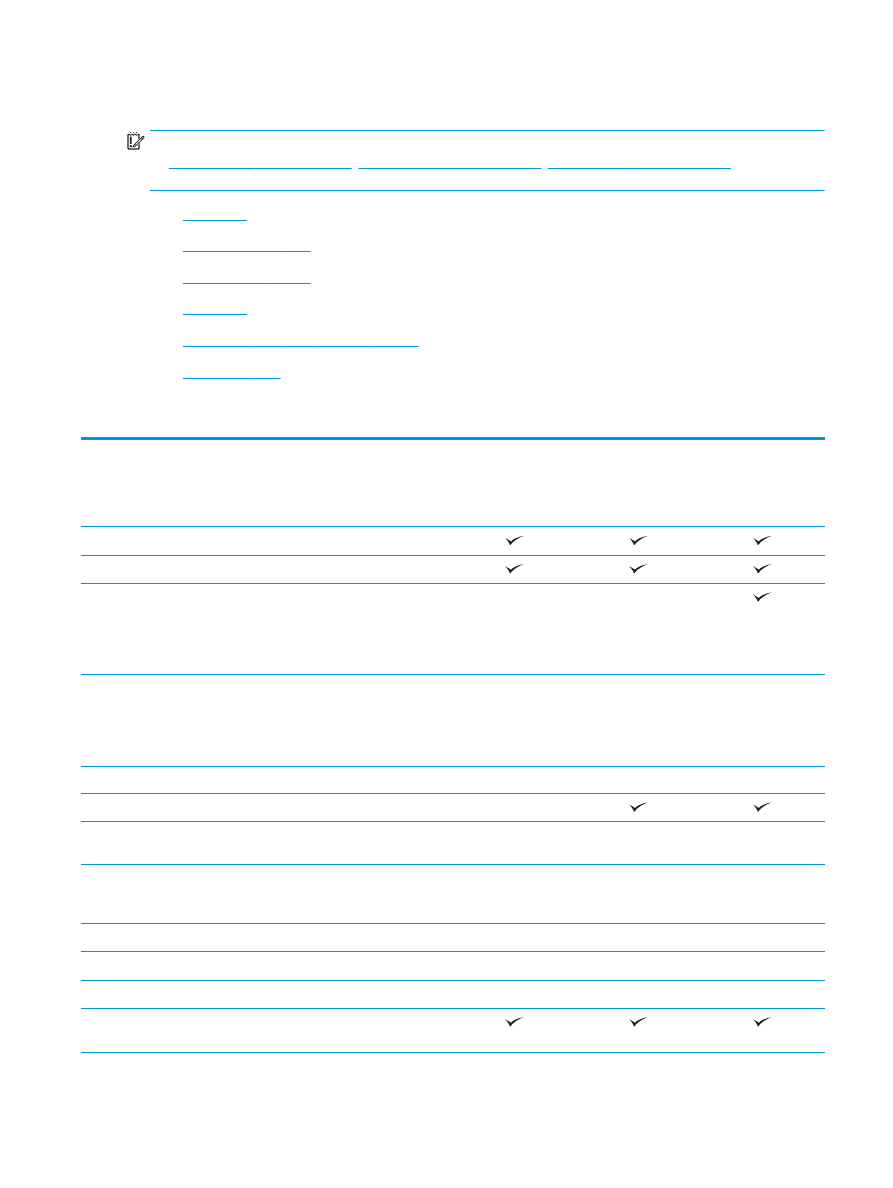
제품
사양
중요
:
다음
사양은 본 사용 설명서 게시 당시에는 정확한 정보이지만
, 변경될 수 있습니다. 최신 정보
는
www.hp.com/support/ljM604
,
www.hp.com/support/ljM605
,
www.hp.com/support/ljM606
을
참조하십
시오
.
●
기술
사양
●
지원되는
운영 체제
●
모바일
인쇄 솔루션
●
제품
크기
●
전력
소모
, 전기 사양 및 음향 발생량
●
작동
환경 범위
기술